
Si vous faites partie d'une équipe ou d'un projet dans lequel vous devez collaborer avec d'autres personnes, Google Drive est le premier endroit où la plupart des gens se tournent. Et tandis que Google Docs est souvent l'outil de choix, Google Drive offre beaucoup plus.
Bien sûr, vous pouvez simplement créer un nouveau document Google et le partager avec les membres de votre équipe. Nous avons souvent partagé comment faire cela, et les nombreuses fonctionnalités que Google Docs fournit 5 Nouvelles fonctionnalités de Google Docs Vous pourriez avoir manqué 5 Nouvelles fonctionnalités de Google Docs Vous pourriez avoir manqué Lire la suite.
La vérité est, vous devez choisir l'outil Google Drive que vous utilisez en fonction de la tâche en cours, et pour certaines tâches, les ressources dans Google Drive 5 Google Drive Add-ons, vous devez utiliser 5 Add-ons Google Drive que vous devez utiliser Google Docs et Google Spreadsheet sont deux services gratuits incroyables, mais lorsque vous incluez certains des modules complémentaires listés ici, ils peuvent donner un nouveau souffle à ces outils. Read More offre des options plus efficaces que la collaboration sur Docs.
Concevoir des plans d'étage ensemble
Si vous avez déjà vécu avec quelqu'un - un colocataire Comment trouver un grand colocataire Comment trouver un grand colocataire Avoir un colocataire est un excellent moyen d'économiser de l'argent, non seulement sur le loyer, mais aussi sur d'autres factures. En plus d'aider vos finances, partager votre maison avec une personne amicale et attentionnée a ... Lire la suite ou un partenaire - alors vous savez qu'arranger des meubles au goût de chacun peut prendre un peu de travail (et parfois un ou deux arguments). Heureusement, si vous utilisez Google Drive Comment utiliser Google Drive pour capturer vos bonnes idées et ne jamais les perdre Comment utiliser Google Drive pour capturer vos bonnes idées et ne jamais les perdre Passez sur Evernote - voici comment vous pouvez utiliser Google Drive pour garder et Développez vos idées. Avec les outils Google à portée de main, mettez-les à profit pour nourrir vos idées. En savoir plus, vous avez accès à un outil collaboratif appelé Floorplanner.
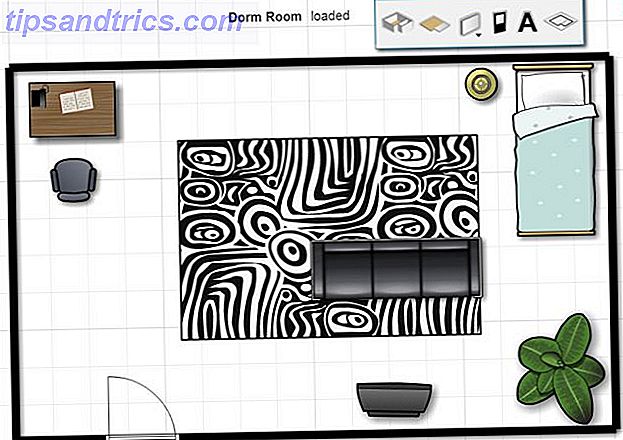
Avec Floorplanner Créez un plan d'étage avec FloorPlanner Créez un plan d'étage avec FloorPlanner En savoir plus, vous avez accès à pratiquement tous les objets que vous pouvez placer autour d'une pièce - appareils électroniques, plantes, lits, meubles de cuisine - et la liste ne cesse de s'allonger .
Vous pouvez changer la vue en mode 3D et la faire pivoter pour avoir une meilleure idée de la façon dont la disposition de la pièce sera vue d'un point de vue réel.

Lorsque vous avez créé votre première mise en page, partagez-la avec un ami en accédant à l'affichage du tableau de bord et sous Actions, en cliquant sur Copier vers l'utilisateur .

Cela vous donne la possibilité d'envoyer la conception de plancher à votre colocataire, et laissez-le jouer pendant un certain temps avant de vous le renvoyer.

Prendre une telle approche pour planifier la disposition d'un dortoir, d'une chambre à coucher, ou d'une maison entière, a le potentiel d'éviter quelques arguments massifs. Sérieusement, je pense que la planification des planchers est peut-être l'une des principales raisons du divorce de nos jours ... Cela, et laisser les toilettes en place.
Créez cette vidéo en équipe
Dans le monde professionnel, il y a de nombreuses raisons pour lesquelles vous pourriez avoir besoin de collaborer sur une vidéo avec une équipe. Il peut s'agir de produire une vidéo de formation. 5 Applications de screencasting gratuites pour créer des didacticiels vidéo 5 Applications de screencasting gratuites pour créer des didacticiels vidéo En savoir plus pour le personnel, pour capturer un processus de fabrication pour les ingénieurs ou pour produire une vidéo promotionnelle pour votre entreprise.
Dans la plupart des cas, vous avez besoin d'un moyen de travailler sur la vidéo avec d'autres personnes, alors avoir un outil qui rationalise ce processus peut vous rendre beaucoup plus productif. WeVideo sur Google Drive est la solution.

Comme l'application FloorPlanner, vous pouvez créer votre première version de la vidéo en important vos clips audio et vidéo capturés. Ashampoo Snap 7 Review: Capture d'écran et capture vidéo Ashampoo Snap 7 Review: Capture d'écran et capture vidéo faciles Recherche d'une capture de bureau facile et complète Solution? Snap 7 offre des options de capture d'écran avancées, y compris des prises de vue multiples et la capture vidéo. Mais vaut-il 20 dollars? Lisez notre critique et testez-la vous-même avec ... Lisez la suite, rassemblez-la, incorporez quelques-unes des vidéos et des effets inclus avec WeVideo.

Une fois que vous avez peaufiné le travail dans un premier brouillon que vous pensez être prêt à partager avec votre équipe, vous remarquerez qu'il n'y a pas de moyen facile de le faire depuis l'application WeVideo elle-même.
Ne pas s'inquiéter. Une fois que vous avez enregistré votre brouillon et que vous revenez sur Google Drive, vous pouvez sélectionner la vidéo, puis cliquer sur le bouton Partager.

Ajoutez simplement les adresses e-mail de vos coéquipiers, autorisez la modification, et ils auront accès à la même vidéo et pourront apporter leurs propres modifications.
À moins d'être dans la même pièce que votre équipe, c'est l'un des moyens les plus efficaces de collaborer à l'édition vidéo.
Faire un plan d'affaires tueur
Donc, vous travaillez sur une idée d'entreprise tueur avec vos deux meilleurs amis. Vous voulez rebondir autour des idées et planifier la mise en page de votre entreprise. 4 Outils de mindmapping basés sur le Web pour améliorer votre créativité 4 Outils de mindmapping basés sur le Web pour améliorer votre créativité Mindmaps sont une ressource merveilleuse pour le brainstorming, la planification et la gestion des idées d'une manière qui augmente votre productivité et améliore votre créativité. Mais que faire si vous voulez créer une carte mentale sans stylo ou papier? Lire la suite . Quand il s'agit de mindmapping, ne cherchez pas plus loin que MindMup.

C'est un autre outil disponible directement à partir de Google Drive. L'utilisation d'un tel format visuel est une méthode parfaite pour planifier vos activités. 3 Outils gratuits pour planifier et visualiser votre entreprise en démarrage 3 Outils gratuits pour planifier et visualiser votre entreprise en démarrage Pour en savoir plus. Vos partenaires commerciaux peuvent ajouter des notes, modifier de petites sections ou déplacer des blocs entiers de la carte.
Lorsque vous avez créé un premier brouillon, vous disposez de plusieurs options pour le partager avec vos partenaires. L'une des méthodes de partage à partir de MindMup consiste à utiliser l'option de menu Partage, puis à sélectionner Publier pour partager ou Incorporer .

Le seul inconvénient de ceci est que le compte gratuit ne vous permettra pas de publier des cartes mentales. En outre, cette fonctionnalité est destinée à publier des cartes mentales au public. Si vous développez un plan d'affaires, le rendre public est un problème.
La meilleure option consiste à cliquer sur le bouton Enregistrer, puis à sélectionner l'option Google Drive .

Une fois que vous avez ajouté votre carte MindMup à votre compte Google Drive, vous pouvez la partager et collaborer avec d'autres personnes de la même manière qu'avec WeVideo ci-dessus. Partagez simplement ce fichier avec vos partenaires sur Google Drive, et vous êtes prêt à partir.
Gestion de projet pour les équipes
Si un chef de projet a besoin de quoi que ce soit, il travaille avec des équipes. Vous demandez toujours à un membre de l'équipe quel est le statut de son travail ou rappelez à quelqu'un d'autre quand il est en retard.
Ce processus est plus facile lorsque toute l'équipe a accès au plan de projet et peut voir les dates pertinentes. L'un des meilleurs outils pour cela, disponible dans Google Drive, est Gantter.

Gantter est un outil de gestion de projet en ligne Gantter - L'outil de gestion de projet créatif gratuit ultime Gantter - L'outil de gestion de projet créatif gratuit ultime Lire la suite que vous pouvez utiliser directement sur le site lui-même si vous le souhaitez. Ses caractéristiques sont impressionnantes étant donné que l'outil est gratuit. Vous pouvez facilement générer un plan de projet en un rien de temps, avec des outils disponibles pour formater et manipuler les tâches comme vous le souhaitez.

Vous remarquerez à partir de Gantter que l'option Partager est grisée, vous ne pouvez donc pas partager directement le plan depuis l'intérieur de l'outil. Là encore, comme Google Drive vous permet d'enregistrer votre plan de projet dans Google Drive, vous avez la possibilité de le sauvegarder dans le même menu.

Une fois cela fait, tout ce que vous avez à faire est de mettre en évidence le fichier dans Google Drive, et cliquez sur le bouton Partager comme vous l'avez fait avec les autres outils de cet article. Assurez-vous d'autoriser les autorisations "Modifier" lorsque vous ajoutez les adresses e-mail à partager.

Une fois le partage effectué, les membres de votre équipe auront une copie de ce plan de projet dans leur propre compte Google Drive. C'est le moyen idéal pour vous assurer que toute l'équipe est mise à jour et intégrée à la dernière version de votre plan de projet.
Un autre outil populaire comme celui-ci est Smartsheet Project Management, également disponible depuis Google Drive. Cependant, c'est un outil payant.
Collecter des informations de groupe avec des formulaires
L'un des meilleurs outils de Google Drive pour travailler avec des groupes est sans aucun doute Google Forms 5 bonnes raisons d'utiliser Google Forms 5 bonnes raisons d'utiliser Google Forms Si vous avez déjà essayé de faire un sondage en ligne, vous avez probablement essayé quelques outils ici et là. Vous avez sans aucun doute apprécié certaines caractéristiques d'un produit, et d'autres d'un autre, tout en étant frustré de ... Lire la suite.
Google Forms vous permet de créer un formulaire d'inscription en quelques minutes. Grâce à ce formulaire, vous pouvez recueillir des opinions, des informations et des données auprès de grands groupes de personnes. Nous l'utilisons fréquemment à MakeUseOf pour recueillir les commentaires du personnel, pour collaborer à la rédaction, et parfois même pour obtenir les commentaires des lecteurs.
Un exemple d'utilisation de Google Forms en groupe serait que vous fassiez partie d'un club de lecture et que vous souhaitiez recueillir les commentaires de tout le monde. Utiliser Google Forms pour collecter des informations sur un appareil mobile Utiliser Google Forms pour collecter des informations de contact Un appareil mobile À l'aide de Google Forms, vous pouvez collecter des noms, des e-mails et d'autres informations de contact sur votre ordinateur ou appareil mobile prenant en charge la navigation mobile. Toutes les données sont enregistrées dans une feuille de calcul qui peut être utilisée ... Lisez plus sur l'équipe à propos d'un livre particulier que vous lisez tous. Google Forms vous permet même de personnaliser votre formulaire de manière plutôt cool.

Pour créer un tel formulaire, créez simplement une feuille Google, accédez au menu Outils et sélectionnez Créer un formulaire .

Une fois que vous avez créé votre formulaire, la feuille est déjà prête à commencer à collecter les données. Aucun travail supplémentaire n'est requis de votre part. Tout est intégré et automatisé. Tout ce que vous avez à faire est de partager le formulaire comme vous le feriez avec n'importe quel autre fichier dans Google Drive.

Avec Google Forms, vous pouvez même intégrer le formulaire sur une page Web pour en faciliter l'accès.

Gardez à l'esprit que si vous envisagez d'accepter les commentaires du grand public en utilisant une page Web, vous devez vous assurer que vous avez partagé le formulaire au public, et pas seulement un nombre limité de personnes.
Collaborer avec Google Drive
Google Drive est sans aucun doute un environnement idéal pour collaborer avec les utilisateurs. Les applications ci-dessus sont parmi les outils les plus populaires et les plus puissants que les utilisateurs utilisent aujourd'hui pour travailler sur des projets d'équipe, mais presque tout ce que vous créez dans Google Drive (documents, feuilles de calcul, dessins, etc.) peut être partagé avec temps réél.
C'est la beauté d'un monde où tant de travail est accompli dans le nuage. La collaboration avec les autres est plus facile et plus simple que jamais.
Collaborez-vous avec d'autres utilisateurs de Google Drive? Quels sont vos outils préférés, et comment les avez-vous utilisés? Partagez vos idées et conseils dans la section des commentaires ci-dessous.
Crédits image: équipe de personnes de papier via Shutterstock



